
ライブドアブログを書いていて一番困るのがテーブルです。ライブドアブログでは、テーブルをサクッと挿入できるボタンがありません。テーブルのテンプレートをつくったりもしましたが、なかなか汎用性がありません。
さて、どうしたものか・・・
ジャンプできる目次
Excelの表をブログにはる方法
ということで、Excelの表をブログにはる方法を調べてみました。![]()
- Excelの表を画像としてブログにはる
- Excelの表をHTMLにしてブログにはる
大きく分けて、この2つの方法があるようです。小さい表であれば、画像として貼り付けるのが一番手っ取り早いと思いますが、ブログを見た人がコピペして使えらり、検索でヒットしたりして利便性が上がると思うので、今回はHTMLに変換する方法を調べます。
Excelの表をHTMLに変換するサービス
ありました!
世の中には、かゆいところに手が届く素晴らしいサービスが! (こういうサービスをつくっていきたいなぁ。![]() )2つ紹介します。
)2つ紹介します。
「Excel to HTML」
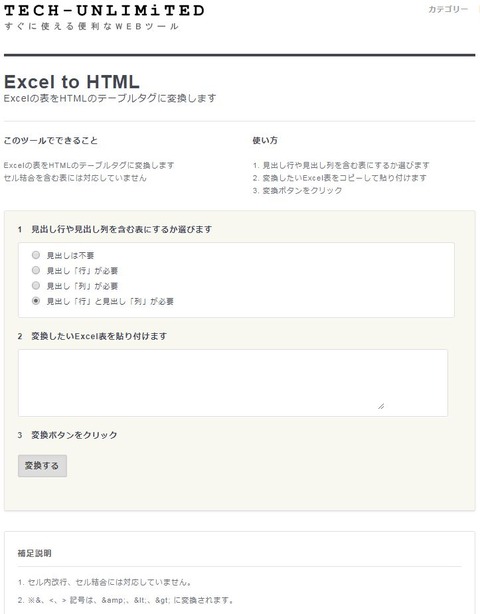 TECH UNLIMiTEDというページにあります。
TECH UNLIMiTEDというページにあります。
やり方は至って簡単。HTMLに変換したいExcelの表をコピペして、変換ボタンを押すだけ!!![]() 変換ボタンを押したら、HTMLになった表が出てくるので、ブログにコピペしたら「はい、完成!」 タイトル行を色づけしてくれるのが見やすくてgoodです。
変換ボタンを押したら、HTMLになった表が出てくるので、ブログにコピペしたら「はい、完成!」 タイトル行を色づけしてくれるのが見やすくてgoodです。
「ExcelからHTMLテーブル変換」
このページにあります。
広告があってちょっと見づらいですが、機能はバッチリです。(自分がサービスつくるときは,気を付けよっと。![]() ) 使い方は、さっきと同じ。コピペすればOKです。
) 使い方は、さっきと同じ。コピペすればOKです。
HTMLになったときのコードをインデントするか、<tr>と<td>を違う行にするか、とコードができたときに見やすいように工夫があります。Excelでセルの結合をしたところも反映されます。
また、出てきたコードを「クリップボードにコピー」ボタンを押して一発でコピーできるのが地味ですがとても便利でgoodです。
これで効率よくブログが書けます! ぜひ、使ってみてくださいね。(自分がつくったわけではないけど。![]() ) もっといい方法があったら、教えてください! 少しでも参考になったら下の「♡」「コメント」いただけると嬉しいです!
) もっといい方法があったら、教えてください! 少しでも参考になったら下の「♡」「コメント」いただけると嬉しいです!
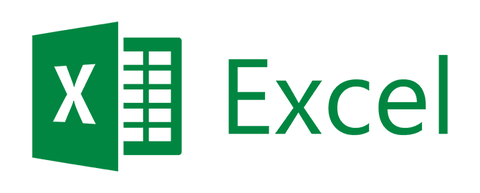
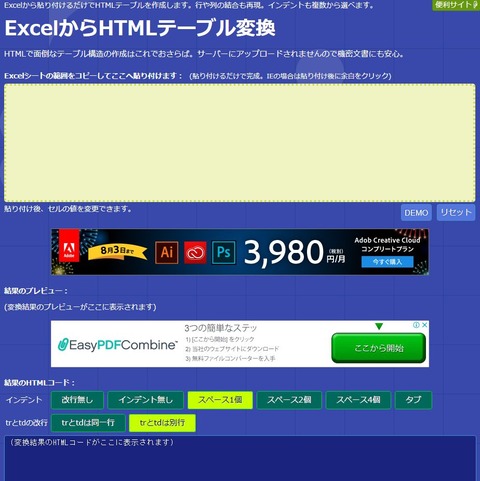
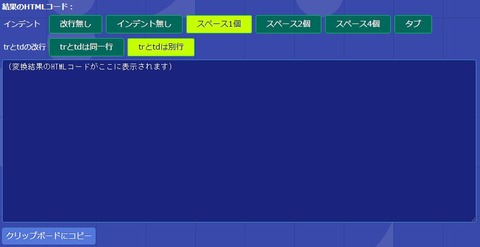

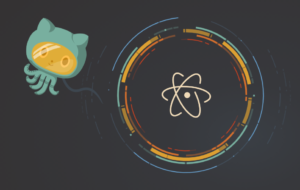
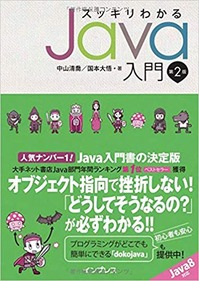
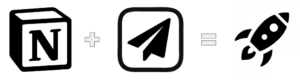
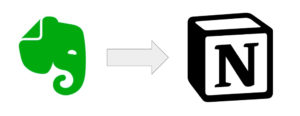
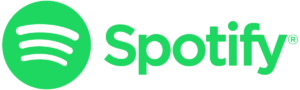





コメント